如果需要使用远端服务器的DNS:在Firefox中about:config设置 network.proxy.socks_remote_dns ==> true
参考原文:http://thinkhole.org/wp/2006/05/10/howto-secure-firefox-and-im-with-putty/
加密传输的机制如下:
/ foo.com
浏览器 <==secure tunnel==>ssh server - bar.com
\ example.com
浏览器先通过加密通道链接到一台服务器上,然后通过这个服务器再访问整个互联网。主要的用途就是这个 绕道访问。
具体配置过程:
在SSH登录工具Putty的登录设置中配置tunnel,目标设置为Dynamic,添加一个端口7070,再按Add,一个动态转发端口就实现了;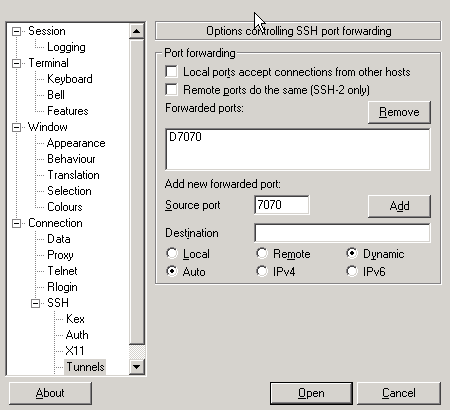
然后用相应帐号ssh登录后:除了登录的终端窗口意外,本地的7070连服务器的22端口之间就有了一个SSH加密的转发通道了。在自己Windows机器上可以用命令行: netstat -n -a 看到有这样一条:
TCP [::1]:7070 [::]:0 LISTENING 0
为了方便切换,可以使用FireFox的SwitchProxy tool插件,设置socks代理通过本地的127.0.0.1:7070 进行传输。
MSN和Chrome的机制类似:就是在连接配置中设置sock5 加密代理。
感谢number5:
更简单方便的setup方式是使用 putty的后台命令行程序 plink
plink -N username@remote.ssh.server -D 127.0.0.1:7070
其中 -N 表示不需要shell
username@remote.ssh.server 换成你ssh帐户名和主机域名或者地址
或者替换成 -load sessionname 也可以,用dreamhost上的帐号试了一下,真的很快
如何在Windows下使用密钥方式登录Linux服务器:
如果设置需要基于密钥的登录(如果不设置密钥密码,就可以自动登录了),
我没有试成使用puttygen生成的密钥(公钥/私钥)直接部署在Linux服务器上。目前成功的方法是:先在服务器上用服务器上用./ssh-keygen生成密钥对,将公钥 id_rsa.pub >> 部署到要登录到的服务器上:/home/username/.ssh/authorized_keys 中,密钥在Windows客户端下使用:将密钥 id_rsa下载到本地,然后用puttygen导入id_rsa 另存转换为putty格式的密钥id_rsa.ppk即可。然后使用 plink -i c:\path\to\id_rsa.ppk username@example.com方式登录。 完整配置:
c:\Putty\plink.exe -N -i c:\Putty\foo.ppk bar@example.com -D 127.0.0.1:7070
注意: 加密通道和网站是否提供https没有直接的关系,https是指服务商直接向客户提供的加密,例如:GMail: https://mail.google.com/mail/, GReader: https://www.google.com/reader/view/,从ssh server到服务网站之间仍然是明文的http传输; 加密通道和匿名访问网站也没有直接关系。
作者: 车东 发表于:2006-12-05 08:12 最后更新于:2012-12-23 00:12版权声明:可以任意转载,转载时请务必以超链接形式标明文章 原始出处和作者信息及 本版权声明。
http://www.chedong.com/blog/archives/001246.html







 本文介绍如何使用Firefox和SSH建立加密隧道,实现安全浏览。通过Putty和plink配置动态端口转发,设置Firefox代理,确保网络数据传输安全。
本文介绍如何使用Firefox和SSH建立加密隧道,实现安全浏览。通过Putty和plink配置动态端口转发,设置Firefox代理,确保网络数据传输安全。
















 1549
1549

 被折叠的 条评论
为什么被折叠?
被折叠的 条评论
为什么被折叠?








